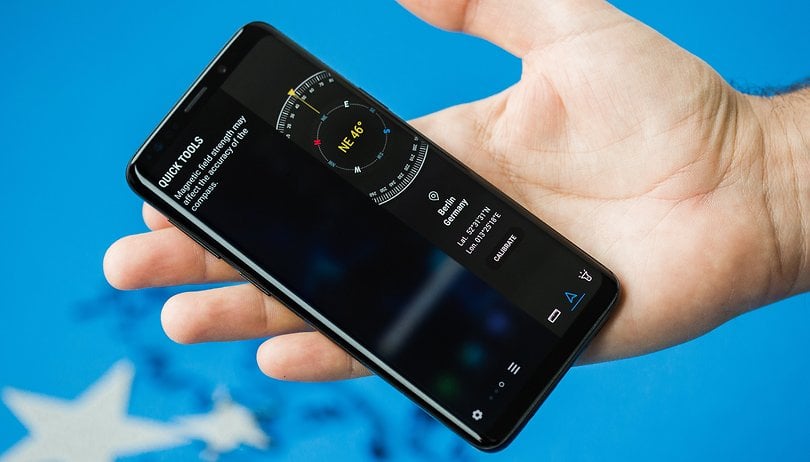
Samsung Galaxy S9 tidak lama lagi akan berusia dua tahun. Ia masih lebih sesuai untuk kegunaan harian. Dengan petua dan kiat ini, Galaxy S9 dan S9+ anda akan bertahan dua tahun lagi. Kami telah mengenal pasti masalah yang paling biasa dengan Galaxy S9 dan akan membantu anda menyelesaikannya.
Pintasan:
- Soalan dan masalah dengan bateri Galaxy S9
- Soalan tentang kemas kini perisian pada Galaxy S9
- Galaxy S9 dan pengakaran
- Galaxy S9: Tetapkan Semula (mulakan semula atau tetapan semula kilang)
- Dwi SIM dan eSIM dalam Galaxy S9
- Soalan tentang membaiki Galaxy S9
- Petua untuk kamera Galaxy S9/S9+
- Petua untuk paparan tepi pada Galaxy S9/S9+
Soalan tentang bateri dan pengecas S9
- Adakah Galaxy S9 mengendalikan pengecasan tanpa wayar?
- Galaxy S9 saya tiba-tiba mempunyai hayat bateri yang teruk
- Bateri tidak lagi dicas
Adakah Galaxy S9 mengendalikan pengecasan tanpa wayar?
Samsung Galaxy S9 boleh dicas semula tanpa kabel pada stesen pengecasan Qi. Malangnya, kuasa pengecasan terhad kepada lima watt dengan mana-mana pad pengecasan Qi. Hanya pengecas Samsung proprietari yang akan membolehkan anda mengecas Galaxy S9 dengan cepat secara wayarles – dengan syarat anda menyambungkan pad pengecasan ke kabel pengecasan Samsung yang dijual berasingan.
Walau bagaimanapun, Galaxy S9 tidak boleh mengecas peranti lain seperti jam tangan pintar dengan gegelung aruhan. Wireless PowerShare hanya tersedia daripada Samsung dalam keluarga peranti Galaxy Note 10 atau S10.
Galaxy S9 tiba-tiba mempunyai hayat bateri yang lebih teruk
Satu bentuk haus berlaku dalam bateri pada tahap kimia. Oleh itu adalah perlu untuk menukarnya selepas masa tertentu. Malangnya, Samsung telah melekatkan kes itu supaya anda hanya boleh mendapatkan bateri dengan susah payah. Kami mengesyorkan anda berunding dengan Samsung sendiri, kerana pengilang akan bertanggungjawab ke atas sebarang kerosakan yang mungkin berlaku.
- Ujian bateri Galaxy S9 dan S9+: Kebenaran yang mengecewakan
Petua umum untuk memanjangkan hayat bateri Galaxy S9 disediakan oleh Samsung pada halaman bantuan. Kami juga mempunyai artikel yang luas mengenai subjek:
- Bagaimana untuk menjadikan bateri telefon pintar Android anda tahan lebih lama
Galaxy S9 saya tidak lagi dicas
Jika bateri Galaxy S9 anda tidak dicas lagi, walaupun pengecas disambungkan, terdapat dua kemungkinan punca. Sama ada pengecas yang disambungkan atau kabel pengecasan tidak ok, maka anda perlu membeli yang baharu (lihat pautan di atas), atau perisian anda, iaitu aplikasi atau sistem pengendalian itu sendiri, menggunakan terlalu banyak kuasa. Dalam kes ini, petua yang dinyatakan sebelum ini terhadap hayat bateri yang buruk dan helah kami akan membantu jika kemas kini perisian menyebabkan masalah untuk Galaxy S9 anda.
Galaxy S9 dan perakaran
Beberapa model Galaxy S9 tidak lama lagi akan tidak lagi mempunyai jaminan pengeluar. Dan Samsung akan berhenti menyediakan kemas kini keselamatan selewat-lewatnya pada 2022. Selewat-lewatnya maka adalah wajar untuk mengawal perisian pada Galaxy S9 ke tangan anda sendiri.
Komuniti penggodam menawarkan semua yang anda perlukan. Terdapat TWRP pemulihan tersuai rasmi untuk Galaxy S9. Root berfungsi seperti biasa melalui Magisk (belum lagi pada Android 10). Dan beberapa pembangun hobi mengoptimumkan ROM tersuai untuk Galaxy S9 dan S9 Plus. Walau bagaimanapun, dengan ini, peranti kehilangan sokongan untuk VoLTE dan VoWIFI.
- Cara root Android: panduan lengkap
- Forum: Samsung Galaxy S9+ perakaran
- Ini adalah ROM tersuai terbaik untuk Android
Soalan tentang kemas kini perisian Galaxy S9
- Adakah Galaxy S9 mempunyai Android 10?
- Galaxy S9 menghadapi masalah selepas kemas kini
- Masalah bateri selepas mengemas kini S9
Adakah Galaxy S9 mempunyai Android 10?
Kemas kini Android 10 untuk Galaxy S9 telah tersedia sejak Januari 2020. Ia sepatutnya tersedia untuk semua peranti semasa selewat-lewatnya pada April. Kami mengumpulkan berita semasa mengenai perkara ini dalam artikel berasingan:
Galaxy S9 digantung selepas kemas kini
Pengguna sering melaporkan bahawa Galaxy S9 berjalan lebih perlahan atau malah hang selepas kemas kini Android. Walau bagaimanapun, ini boleh menjadi perkara biasa, kerana cache dikosongkan, terutamanya semasa kemas kini sistem utama. Galaxy S9 anda perlu memuatkan semula banyak kandungan dan komponen aplikasi sepenuhnya. Ini akan menyebabkan telefon anda berasa lebih perlahan pada hari pertama atau kedua selepas kemas kini dan boleh menyebabkan pengecasan tersentak. Ini harus diselesaikan sendiri.
Sekiranya ranap berlaku atau prestasi kekal lemah, anda boleh menjalankan “Lap Pemisahan Cache” dalam menu Pemulihan (di bawah).
Masalah bateri selepas mengemas kini S9
Jika bateri dalam Galaxy S9 anda kehabisan cepat selepas kemas kini, anda boleh menyelesaikan masalah ini dengan mengikuti petua di atas. Jika tidak, tetapan semula kilang mungkin diperlukan sambil mengekalkan versi Android baharu. Itulah perkara seterusnya.
Galaxy S9: tetapkan semula, mulakan semula atau tetapan semula kilang)
Galaxy S9 anda tidak boleh dihidupkan atau dimatikan lagi? Kemudian kombinasi kekunci tertentu membantu untuk memaksa dimulakan semula atau untuk mematikan Galaxy S9.
- Mula semula secara paksa: Tekan dan tahan Kelantangan + Kuasa selama tujuh saat
- Mulakan semula dalam mod Pemulihan: Semasa menghidupkan kuasa, tahan Kuasa + Bixby + Lebih Kuat
- Matikan paksa: Pilih “Matikan kuasa” dalam Pemulihan
- Mod muat turun: Kuasa + Bixby + Senyap apabila menghidupkan
Jika anda ingin melakukan tetapan semula kilang dengan Galaxy S9, anda harus menyimpan data peribadi anda dan kemudian memadamkannya. Perbezaan istilah dibuat dalam artikel berasingan:
Kami mengesyorkan tetapan semula kilang Galaxy S9 melalui antara muka sistem. Anda juga boleh menetapkan semula peranti melalui Pemulihan (lihat di atas). Walau bagaimanapun, kunci pengaktifan semula Google menyekat penggunaan peranti dan memerlukan nama pengguna dan kata laluan pemilik sebelumnya.
Dwi-SIM dan eSIM dalam Galaxy S9
Kebanyakan model Galaxy-S9 yang dijual di Eropah adalah telefon pintar dwi SIM. Ini amat berguna apabila mengembara untuk mengelakkan kos perayauan. Saya secara peribadi meninggalkan kad SIM perjalanan saya secara kekal di slot kedua dan hanya menyahaktifkan slot untuk menjimatkan kuasa apabila saya kembali ke Jerman.
- Apakah telefon dwi-SIM dan bagaimana ia berfungsi?
Sebaliknya eSIM alternatif bebas plastik, malangnya tidak disokong dalam Galaxy S9. Hanya beberapa model piksel dan iPhone serta Moto Razr baharu, iPad baharu dan pilihan peranti boleh pakai yang semakin meningkat menggunakan kad eSIM bersepadu.
WhatsApp berganda pada S9: sepadan dengan dwi SIM, Samsung Galaxy S9 juga menyokong “Dual Messenger”. Ini ditemui dalam tetapan di bawah “Fungsi lanjutan”. Dalam Telegram alternatif WhatsApp terbaik, penukaran akaun disepadukan secara asli dan tidak memerlukan penyelesaian Samsung.
Soalan tentang memproses Galaxy S9
Adakah Galaxy S9 kalis air?
Galaxy S9 adalah kalis air kepada IP68. Oleh itu, ia harus bertahan setengah jam dalam air tawar sedalam 1.5 meter (tanpa sabun atau garam) tanpa kerosakan. Apabila memukul permukaan air, bagaimanapun, tekanan separa yang lebih tinggi boleh berlaku, supaya dengan sedikit nasib malang setitik air boleh mengenai papan dan menyebabkan kerosakan elektronik.
Sekiranya berlaku kerosakan air, Galaxy S9 menjadi kes perkhidmatan, lihat di bawah.
Penutup pelindung untuk Galaxy S9
Untuk mengelakkan pembaikan yang mahal, penutup pelindung adalah penting untuk Galaxy S9. Ini tersedia dalam format yang berbeza. Penutup Silikon ialah katil lembut yang melindungi bahagian belakang dan tepi daripada ketukan dan calar. Walau bagaimanapun, ini hanya perlindungan menyeluruh untuk Galaxy S9 anda dalam kombinasi dengan kerajang pelindung.
Kemudian terdapat penutup selipar yang mengubah Galaxy S9 anda menjadi sejenis buku nota. Model istimewa daripada Samsung ialah Clear View Standing Cover, yang melaluinya paparan sentiasa hidup masih boleh dibaca, dan LED View Cover, yang mempunyai paparan LED sendiri.

Anda boleh menemui penutup paparan LED dengan lebih murah di eBay. / © NextPit
Petua untuk kamera Galaxy S9/S9+
Pergerakan super perlahan automatik
Untuk memanfaatkan sepenuhnya rakaman automatik dengan Super Slow Motion baharu, anda memerlukan sedikit persediaan. Pertama, anda memerlukan cahaya yang baik dan kedua, anda perlu berada cukup jauh dari tempat kejadian untuk menangkap sebanyak mungkin. Tripod adalah pilihan, tetapi disyorkan. Anda harus bermula dengan tangkapan yang paling senyap, dan apabila medan tengah bertukar menjadi kuning, telefon bersedia untuk campur tangan dan mengaktifkan gerakan super perlahan jika sesuatu bergerak. Video terus dirakam dan Super Slow Motion boleh dimulakan semula apabila penimbal kosong semula selepas kira-kira dua saat.
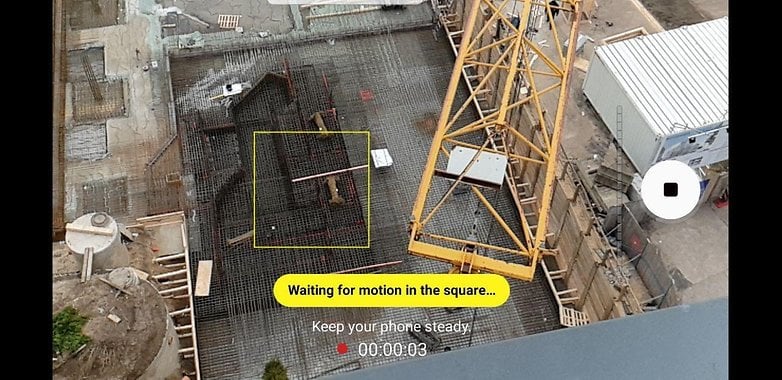
Apabila petak berwarna kuning, anda boleh mula. / © NextPit
Mencipta GIF dengan klip gerakan super perlahan
Selepas anda mencipta video dengan kamera gerak perlahan, anda boleh mencipta GIF daripadanya, terus dari galeri. Cari video dengan Super Slow Motion dan luncurkan jari anda dari pratonton ke skrin untuk membuka butiran video. Betul-betul di bawah maklumat, kami mempunyai klip dalam tiga versi. Sentuh salah satu daripadanya dan anda boleh mengedit dan menyimpan GIF.
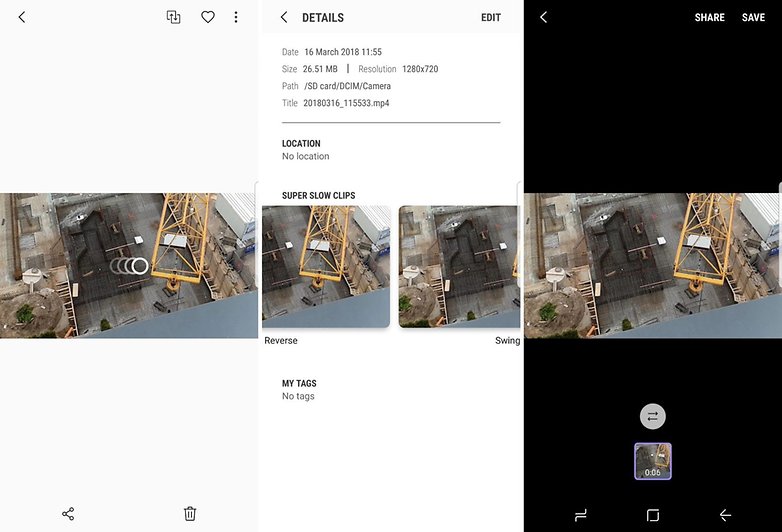
GIF gerak perlahan dalam masa yang singkat. / © NextPit
Aktifkan gerakan perlahan biasa
Mod gerak perlahan dinyahaktifkan secara lalai. Tetapi Super Slow Motion kadangkala terlalu pantas dan terlalu pendek untuk filem rumah, jadi saya cadangkan untuk mengaktifkan mod biasa, yang merakam pada 1080p pada frekuensi 240 fps, yang tidak buruk sama sekali.
Untuk mengaktifkan mod gerakan perlahan biasa, pergi ke tetapan kamera dan edit mod kamera. Antara pilihan untuk kamera utama terdapat juga gerakan perlahan biasa untuk pemilihan.
Kesan bokeh di mana-mana
Dengan Galaxy S9 dan S9+, anda boleh mencipta kesan bokeh pada kedua-dua kamera utama dan swafoto. Pastikan anda memilih pilihan yang betul: fokus terpilih untuk kamera belakang dan fokus swafoto untuk kamera hadapan. Dengan kamera utama, latar depan harus berada kira-kira setengah meter dari lensa untuk mendapatkan hasil yang baik. Selepas merakam, anda boleh melaraskan kabur ke latar belakang atau latar depan, bergantung pada perkara yang ingin anda serlahkan.
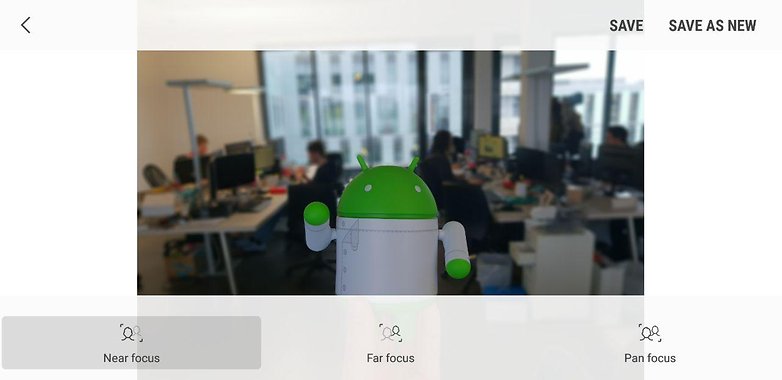
Memfokuskan latar belakang atau latar depan. / © NextPit
Kesan bokeh eksklusif juga tersedia untuk foto makanan. Untuk kamera utama, terdapat pilihan yang dinamakan sewajarnya. Sentuh skrin dengan jari anda untuk memfokus pada satu titik, selebihnya adegan akan menjadi tidak fokus.

Makanan anda kelihatan lebih baik dengan cara ini. / © NextPit
Petua untuk tepi tepi Galaxy S9/S9+
Pencahayaan tepi
Jika telefon anda terlentang, anda masih tidak perlu terlepas sebarang pemberitahuan. Pergi ke Tetapan > Paparan > Skrin sisi dan hidupkan lampu sisi. Anda juga boleh menyesuaikannya dari sini mengikut kehendak anda.
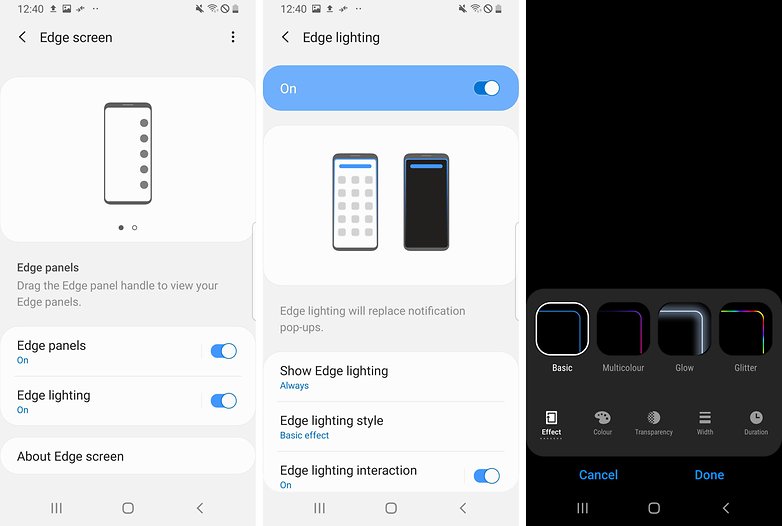
Lampu sisi adalah kesan yang sangat sejuk dan berguna. / © NextPit
Petua untuk Bixby pada Galaxy S9/S9+
Manfaatkan Bixby Voice dengan mengautomasikan tugas. Dalam Bixby Saya pada peta kedua, anda boleh melihat Perintah Pantas. Di sini anda boleh menambah arahan pantas baharu. Anda perlu menguji kenyataan itu supaya Bixby akan mengenalinya, dan kemudian anda boleh menambah sebarang kenyataan yang ingin anda cetuskan. Jika anda menyebut perkataan atau frasa ini, Bixby akan melakukan semua yang anda suruh dia lakukan.
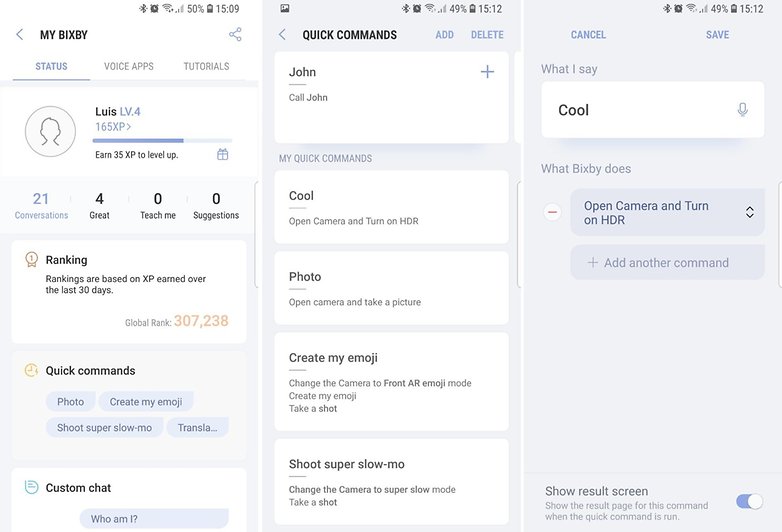
Tunjukkan Bixby perkara yang anda perlukan. / © NextPit
Jika anda menggunakan One UI pada Galaxy S9 atau S9+ anda, kami telah mengumpulkan beberapa lagi petua dan kiat untuk anda:
- Sarjana Satu UI: aktifkan ciri Samsung ini hari ini
Adakah anda mempunyai sebarang helah penting atau kegemaran lain yang tiada dalam senarai ini? Kemudian kongsi dalam komen!